形状作成
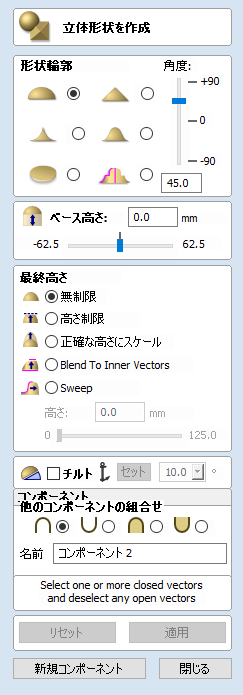
形状作成ツールを使用して、1つ以上の閉じたベクトルを基準にしてコンポーネントを作成します。ベクトルは、アイコンのクリック前またはフォームの表示後に選択可能です。フォームを使用して輪郭や形状の強度を指定し、オプションを編集して高さを設定します。任意の角度で形状を傾斜させることもできます。パラメータの設定が終了したら、をクリックしてプレビューします。
フォーム内のパラメータを変更して形状を変更した場合、をクリックすると更新された形状をプレビューすることができます。形状の作成が終了したら、(現行コンポーネントを保存して別のコンポーネントを開始)、またはをクリックしてフォームを閉じます。
フォーム内のスライダーで値を変更すると、3Dビューが即座に更新されます。角度やベース高さのような項目を編集して値の入力後にスペースバーを押下すると、変更を適用して3Dプレビューを更新します。または、ボタンを再クリックすることもできます。
別のベクトルを選択すると現行形状が消去されます。そのため、現行形状を保存する場合はを選択する必要があります。
 輪郭形状
輪郭形状
以下の5つの異なる形状タイプがあります。
 カーブ
カーブ

 角度
角度

角度設定は、丸型エッジの角度または角度付き輪郭形状を定義します。角度が高いほど、形状が鋭くなります。利用可能な最大角度は89°です。右側のスライダーバーを使用して角度を変更することができます。または、フォームに特定の角度を入力することもできます。
 凹型
凹型

 S-形状
S-形状

 平坦
平坦

 カスタム
カスタム
カスタム形状輪郭は、輪郭を定義するために、いずれかの標準の輪郭の代わりにベクトルを使用します。
カスタム輪郭オプションを使用するには、複数の閉じたベクトルと、輪郭を表す追加の開いたベクトルの選択が必要です。
カスタム輪郭の利用時には、最終形状が取得するフォームは、終点を結合する線上の形状を考慮した結果となります。そのため、通常、輪郭ベクトルにはレッグがあります。
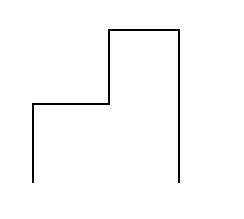

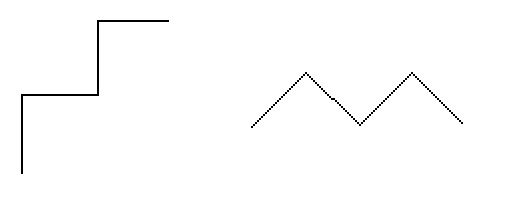

 最終高さ
最終高さ
 無制限
無制限
このオプションを選択(✓)すると、サイズとベクトル形状の組み合わせならびに指定した輪郭の値が、形状の最終高さを指定します。
 高さ制限
高さ制限
このオプションを選択(✓)するとフォームの[高さ]オプションがアクティブになり、形状の高さが入力値で平坦化されて制限されます。
 正確な高さにスケーリング
正確な高さにスケーリング
このオプションを選択(✓)すると、指定された形状を保持しつつ、形状の高さが形状の上下へのスケーリングで制限されます。このオプションを選択するとフォームの[高さ]オプションがアクティブになり、入力値でスケーリングが行われます。スライダーを使用して最終高さを変更することもできます。
ベース高さ値は、最終高さ設定に含まれず制御もされません。値の指定時には、当該値が作成中のコンポーネントの全高さに追加されます。
 内側ベクトルにブレンド
内側ベクトルにブレンド
このオプションは、選択した輪郭を選択したベクトル上に適用します。ベクトルの外側から内側ベクトルに輪郭をブレンドします。
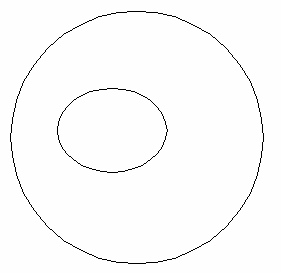

 スイープ
スイープ
スイープオプションは、選択された輪郭を取得し、選択したベクトルの周囲にこの輪郭をスイープします。この場合、輪郭は内向きにブレンドされますが、元の輪郭は変形されません。これは、カスタム輪郭と併用すると非常に便利です。
 傾斜
傾斜
このオプションを選択(✓)すると、形状をZ方向の指定角度で傾斜するために方向と角度を設定することができます。オプションを選択(✓)したら、まずボタンをクリックします。その後、2Dビューで2つのポイントをクリックします。
最初のクリックは、ゼロポイント(傾斜のアンカーポイント)を指定します。
2つめのクリックは、上向きに指定角度で傾斜されるポイント(上昇されるポイント)を指定します。
デフォルトの角度は10°ですが、値の隣にある矢印をクリックしスライダーを使用して編集可能です。または、特定の値を入力し、スペースバーを押下して角度を適用することもできます。
 共通のモデリングオプション
共通のモデリングオプション
ソフトウェア内のメインの全モデリングツールが、複数の操作に共通のコマンドセットを使用します。それには、名前の割り当て、作成中のコンポーネントへのモードやフォーム内の設定を適用するオプションの組み合わせ、形状のリセット、新規コンポーネントの作成、機能の終了などが該当します。
 コンポーネントの組み合わせ
コンポーネントの組み合わせ
このセクションには、使用中のコンポーネント名を指定し、コンポーネントツリーの別のオブジェクトとコンポーネントとの結合方法を制御するオプションが含まれています。
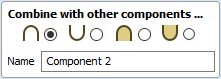
 リセット
リセット
ボタンをクリックすると、現行形状が削除されます。フォームを閉じる前にこの作業を行うと、コンポーネントは現行選択から作成されません。このボタンをクリックすると、選択中のベクトルやコンポーネントの現行設定は保持されません。
 適用
適用
ボタンをクリックすると、選択した設定に基づいて形状が作成されます。フォーム内の異なるパラメーターを選択して、コンポーネントの編集を継続することができます。その場合は、再度適用をクリックして更新します。
 新規コンポーネント開始
新規コンポーネント開始
ボタンをクリックし、作成されたコンポーネントの状態を保存して全コンポーネント / ベクトルを選択解除し、再度新規コンポーネント作成プロセスを開始します。フォーム内の値とオプションはフォームを閉じるまで保持されます。
 閉じる
閉じる
ボタンをクリックすると、フォームを閉じてモデリングタブアイコンに戻ります。また、設定した変更を反映してコンポーネントとツリーを更新します。直前に作成した形状を削除するには、元に戻すアイコンをクリック、またはキーボードショートカットであるCTRL+Zを使用します。